Sikkerhedskopiering af systembillede mislykkedes med fejl 0x80780172 på Windows 11/10
Nu og igen kan brugere have problemer med at udføre et komplet systemsikkerhedskopieringsbillede(System Backup Image) , hvilket kan få folk til at spekulere på, om operativsystemet er fejlagtigt. Ingen ønsker at miste deres data, uanset om det er personlige eller forretningsmæssige.
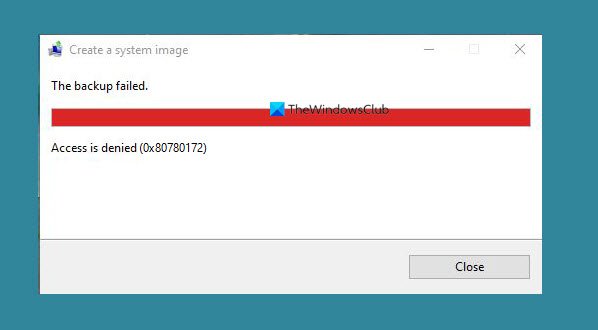
(System Image)Sikkerhedskopiering af systembillede mislykkedes med fejl 0x80780172
Vi forstår, at flere brugere, der forsøgte at sikkerhedskopiere deres computer ved hjælp af standardværktøjet kendt som Backup and Restore , stødte på følgende fejl:
There are no items specified to be backed up (Error 0x80780172)
Ud fra vores erfaring er det sikkert at sige, at problemet kan løses. Fejlen er dog ikke altid knyttet til et bestemt problem, så med det i tankerne skulle man diskutere flere måder, hvorpå dette problem kan løses én gang for alle.
Når du forsøger at oprette et systembillede, fejler sikkerhedskopieringen med fejlen 0x80780172(System Image) på Windows 11/10, så er dette, hvad du skal gøre for at løse problemet.
- Aktiver Windows Systembeskyttelse
- Er der nok plads på din harddisk?
- Sørg(Make) for, at Volume Shadow copy er aktiveret
- Slet hvert gendannelsespunkt
- Slip(Get) af med WindowsImageBackup- mappen
Lad os tale om dette mere detaljeret.
1] Aktiver Windows Systembeskyttelse
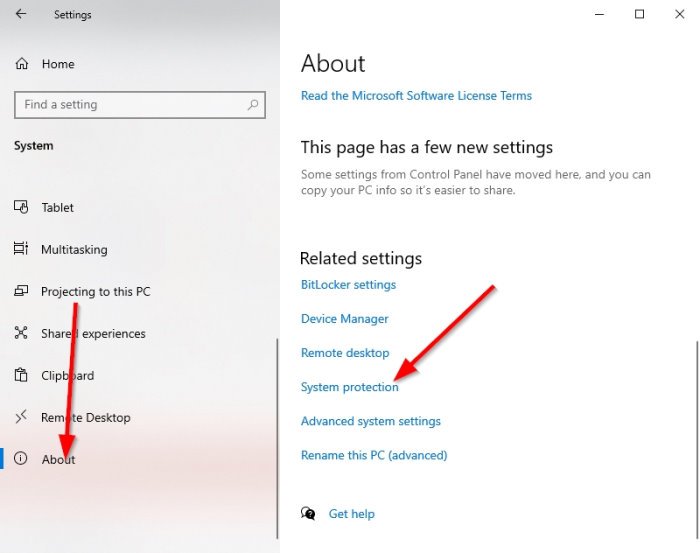
Du undrer dig måske over, hvorfor det er vi skal aktivere Windows System Protection -funktionen. Nå, der er tidspunkter, hvor det er deaktiveret, og du har ingen idé om dette. Når dette sker, vil du sandsynligvis støde på fejlen 0x80780172, så hvordan aktiverer vi det?
Åbn appen Indstillinger(Settings) ved at klikke på Windows key + I . Naviger til System > About , søg derefter efter Systembeskyttelse,(System Protection) og klik på det med det samme.
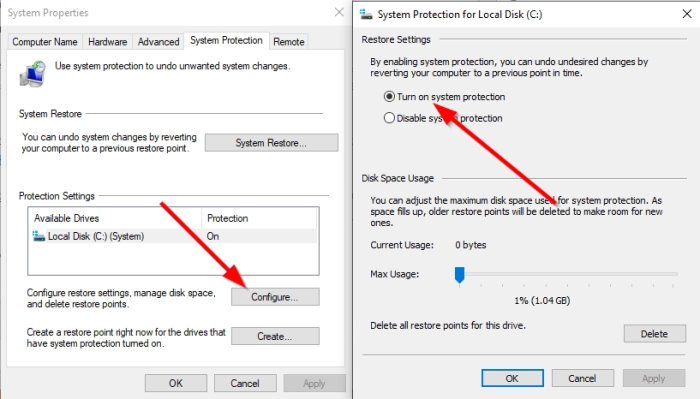
Når vinduet Systembeskyttelse(System Protection) dukker op, skal du vælge Konfigurer(Configure) , og derfra skal du markere feltet ud for Slå(Turn) systembeskyttelse til. Til sidst(Finally) skal du trykke på Apply > OK og genstarte din computer, før du forsøger at sikkerhedskopiere dit indhold.
2] Er der nok plads på din harddisk?
Her er sagen: For at oprette et systembillede til backup-formål skal harddisken have nok plads(hard drive must have enough space) . Hvis det mangler, vil fejl 0x80780172(Error 0x80780172) vise sit grimme hoved, og det ønsker vi slet ikke at ske.
Læs(Read) : Frigør diskplads ved at slette tidligere systembilleder og sikkerhedskopier .
3] Sørg for, at Volume Shadow copy er aktiveret
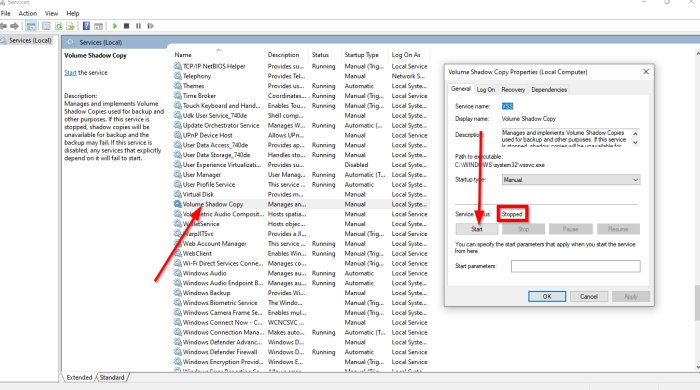
Igen, det kan bare være endnu et tilfælde af, at noget vigtigt er blevet deaktiveret. Denne gang er det Volume Shadow Copy , og som forventet bliver vi nødt til at aktivere det, for at tingene vender tilbage til det normale.
For at aktivere Volume Shadow Copy skal du klikke på Windows key + R , derefter kopiere og indsætte services.msc i boksen og trykke på Enter . Nu, når du ser udseendet af vinduet Tjenester , skal du rulle ned, indtil du støder på (Services)Volume Shadow Copy .
Kig med det samme på status, og hvis den er indstillet til Stoppet(Stopped) , skal du højreklikke på den og vælge Start . Når du er sikker på, at Volume Shadow Copy kører, vil du nu ønske at rulle op, indtil dine øjne ser på filhistoriktjenesten(File history service) .
Højreklik på den, og vælg derefter Start . Forsøg endelig at oprette en ny systemsikkerhedskopi(System)
4] Slet hvert gendannelsespunkt
Hvis tingene stadig ikke fungerer, som de skal, så er dit bedste bud lige nu at fjerne alle gendannelsespunkter. Men ikke kun det, du bør også slå Systembeskyttelse(System Protection) fra .
For at slå Systembeskyttelse fra(System Protection) skal du blot højreklikke på vinduesknappen(Window) og derefter vælge System . Alternativt kan du starte menuen Indstillinger ved at vælge Windows key + I og derefter navigere til System > About .
Klik derefter på Systembeskyttelse,(System Protection) som skulle vise et nyt vindue. Når dette vindue dukker op, skal du vælge Deaktiver systembeskyttelse(Disable System Protection) og derefter fuldføre ved at klikke på Anvend(Apply) .
Når du har oprettet systembilledet(System Image) , skal du huske at genaktivere systemgendannelse igen(re-enable System Restore again) .
5] Slip(Get) af med WindowsImageBackup- mappen
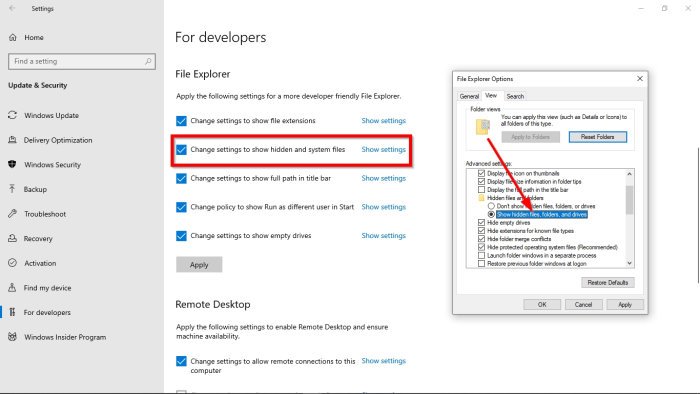
Chancerne er, at der er en fejl forbundet med backup-filen; derfor bliver du nødt til at slette WindowsImageBackup- mappen.
For at fjerne denne mappe skal du åbne File Explorer og derefter navigere til denne mappe og slette den:
C:/System Volume Information/WindowsImageBackup
Husk(Bear) på, at du ikke vil være i stand til at få adgang til mappen i nogle situationer på grund af sikkerhedsbegrænsninger. For at løse dette problem skal du vælge Windows key + S og derefter skrive Vis skjulte filer(Show hidden files) . Når det kommer op i søgeresultaterne, skal du klikke på det for at åbne vinduet.
Under File Explorer- sektionen skal du klikke på Skift indstillinger for at vise skjulte filer og systemfiler(Change settings to show hidden and system files) . Derfra skal du fortsætte og aktivere Vis skjulte filer, mapper og drev(Show hidden files, folders, and drives) .
Det næste trin, så gå videre og se efter Skjul beskyttede operativsystemfiler(Hide protected operating system files) , og fjern derefter markeringen i feltet ved siden af det.
Vend tilbage til roddrevet og forsøg at slette WindowsImageBackup- mappen igen. Genstart din computer, når du har gjort det, og kontroller, om tingene fungerer, som de skal.
Relateret læsning(Related read) : Sikkerhedskopiering af systembillede mislykkedes, fejl 0x80780038(System Image Backup failed, Error 0x80780038) .
Related posts
Sådan oprettes eller gendannes systembillede i Windows 11/10
Opret fuld sikkerhedskopi af din Windows 10 (systembillede)
System Image Backup mislykkedes; Fejl 0x807800C5, 0xC03A0005
Sikkerhedskopiering af systembillede mislykkedes, fejl 0x807800C5 og 0x8078004F
Ret System Image Backup fejl 0x807800A1, 0x800423F3 på Windows 10
Sikkerhedskopier og gendan Boot Sector & MBR med HDHacker
Slet System Image Gendannelsespunkt fra Systemgendannelse i Windows 10
Windows Backup mislykkedes, fejlkode 0x8078011E
Opret en Windows 10 System Image Backup
GameSave Manager: Sikkerhedskopier, gem og gendan spillets fremskridt
Sådan kører du DISM i Windows 11/10 for at reparere Windows System Image
Oprettelse af en komplet systemimage-backup i Windows 10 [Den ultimative guide]
Fejl 0x80070013 for systemgendannelse, sikkerhedskopiering eller Windows Update-fix
FBackup er en gratis sikkerhedskopieringssoftware med plugin-understøttelse til Windows-pc
Opret flere systembilleder på et enkelt eksternt drev i Windows
10 bedste professionelle sikkerhedskopierings- og datagendannelsessoftware til Windows 10
Sikkerhedskopier, gendan, flyt Steam-spil med Steam Library Manager
Sådan bruger du filhistorik med netværksdrev og placeringer til at sikkerhedskopiere data
Sådan opretter du en sikkerhedskopi af systembillede i Windows 10
Sådan nulstiller du Windows Backup til standard i Windows 10
